| 关于新手Myeclipse(最新V2019.12.5) 第一次创建web project,运行JSP,详细步骤,所遇到的问题及解决方案。 | 您所在的位置:网站首页 › myeclipse没有webroot › 关于新手Myeclipse(最新V2019.12.5) 第一次创建web project,运行JSP,详细步骤,所遇到的问题及解决方案。 |
关于新手Myeclipse(最新V2019.12.5) 第一次创建web project,运行JSP,详细步骤,所遇到的问题及解决方案。
|
Myeclipse 创建web project,运行JSP,详细步骤
具体Myeclipse的安装及环境配置我不再赘述。 我在这里用的Myeclipse的版本为V2019.12.5.  按照图片顺序依次点击工具栏中的File->New->Web Project。 按照图片顺序依次点击工具栏中的File->New->Web Project。  输入Project name 之后点击下方的Finish。(默认方法创建) 输入Project name 之后点击下方的Finish。(默认方法创建)  所遇到的问题及解决
所遇到的问题及解决
第一次运行会卡在这个界面不过不要慌,耐心等等,因为要从外网服务器下载文件,巨慢无比(不要问我问什么),时间根据个人情况而定 解决方案二:等不及,把网络断掉,在连接网络。这时候你就会发现WEB PROJECT创建成功,但是有一大堆提示,先关掉。 但是会报错:这是因为缺少Maven 解决方案三:无论如何都卡住了,依次点击菜单栏中的Windows->Preferences
4 . 新建自己的JSP文件,如图 右击WebRoot文件夹->nwe->jsp,填写相关参数,点击Finish。
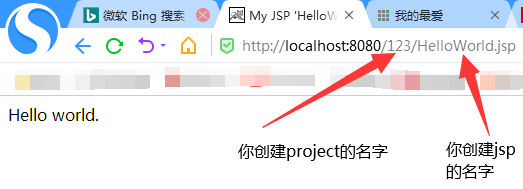 上网查了很多相关资料才得以解决这些我遇到的问题,感谢各路大神指导,也希望可以解决你所碰到的问题。 关于图片中的工程名等细节上的不统一,是因为我不是在一个时间段做的,请忽略…不影响整个操作流程。 上网查了很多相关资料才得以解决这些我遇到的问题,感谢各路大神指导,也希望可以解决你所碰到的问题。 关于图片中的工程名等细节上的不统一,是因为我不是在一个时间段做的,请忽略…不影响整个操作流程。
|
【本文地址】
公司简介
联系我们

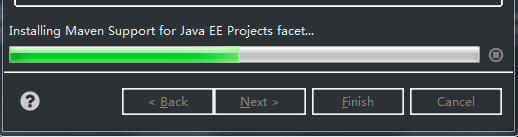 解决方案一:耐心等。
解决方案一:耐心等。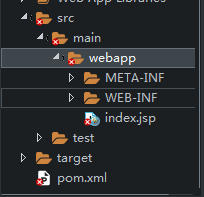
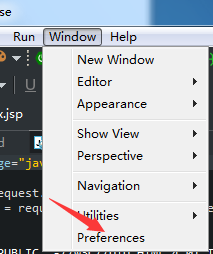 左侧栏找到Maven->User Settings:删除目录里的.M2文件夹
左侧栏找到Maven->User Settings:删除目录里的.M2文件夹  之后新建web project,再一直等。。。。。
之后新建web project,再一直等。。。。。 



 5. 创建完毕之后需要配置启动Tomcat服务:点击菜单栏下方服务器小标识,鼠标移到Tomcat 点击Strat。
5. 创建完毕之后需要配置启动Tomcat服务:点击菜单栏下方服务器小标识,鼠标移到Tomcat 点击Strat。 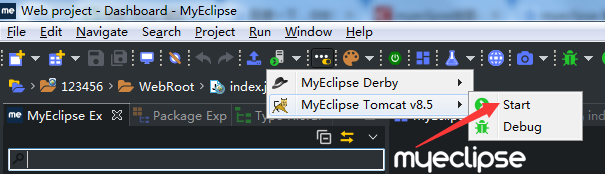 启动成功的话:Console会显示如下信息。
启动成功的话:Console会显示如下信息。 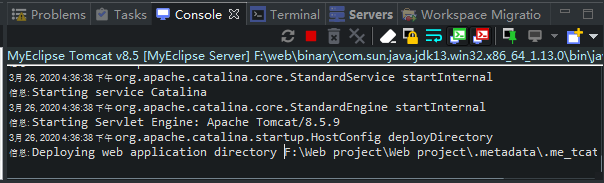 在你的浏览器中输入https://localhost:8080 会显示一个网页。
在你的浏览器中输入https://localhost:8080 会显示一个网页。 
 6.这时候需要把你的项目,也就是你自己jsp文件所在的项目部署到服务器里这样能访问。具体如下: 在代码下方的信息栏里找到Servers栏,右键点击ADD/Remove Deploments…
6.这时候需要把你的项目,也就是你自己jsp文件所在的项目部署到服务器里这样能访问。具体如下: 在代码下方的信息栏里找到Servers栏,右键点击ADD/Remove Deploments… 选中你的你jsp所在的web projects 点击ADD 再点击Finish。
选中你的你jsp所在的web projects 点击ADD 再点击Finish。 